Onay Kutuları ile Windows 7'de Dosya ve Klasörleri Seçme

Windows 7'de Birden Çok Dosya Seçmek İçin Onay Kutularını Etkinleştirme
1. Click bu Windows Başlat Menüsü Orb, sonra tip içinde Dosya seçenekleri ve Basın Giriş.
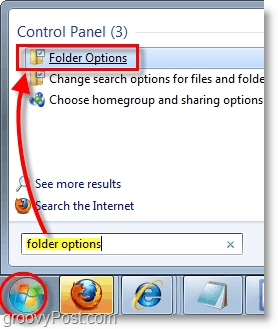
2. Klasör seçenekleri penceresinde, Click bu Görünüm sekme ve sonra Kontrol için kutu Öğeleri seçmek için onay kutularını kullanın. Bittiğinde Click tamam değişiklikleri kaydetmek için.
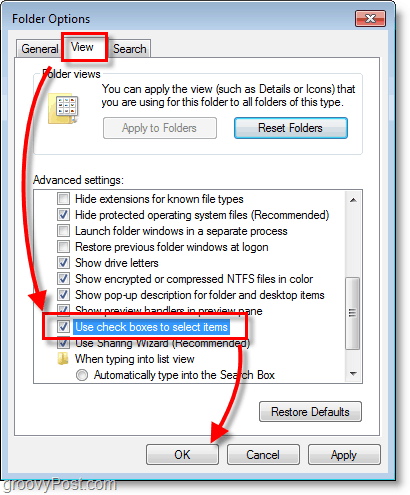
İşte bu, hızlı ve anlaşılır. Şimdi ne zaman istersen Seçin Windows 7'de klasörlerinize göz atarken birden çok öğe varsa, onay kutularını kullanarak bunu yapabilirsiniz.
Windows 7 Dosya / Klasör öğesi Onay Kutuları ile ilgili birkaç ek ipucu:
- Eğer yanlışlıkla Click onay kutusu yerine dosyada diğer tüm onay kutularını temizler!
- Fareyle üzerine gelene veya tıklayana kadar kutular gizli kalacaktır.
- Öğeleri seçmek için CheckBox özelliğini devre dışı bırakmak için 2. adımdaki seçeneğin işaretini kaldırmanız yeterlidir.
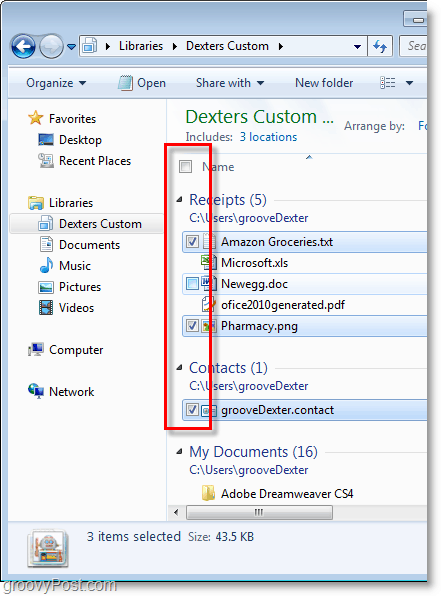









yorum Yap